Configuración de envíos
![]() Existen varias formas de hacer llegar sus productos a sus clientes. Sus clientes pueden recogerlos ellos mismos, usted puede entregar los productos a sus clientes o utilizar un servicio de envío o entrega.
Existen varias formas de hacer llegar sus productos a sus clientes. Sus clientes pueden recogerlos ellos mismos, usted puede entregar los productos a sus clientes o utilizar un servicio de envío o entrega.

Los gastos de envío se pueden calcular en los precios de sus productos y también puede establecer gastos de envío por separado. Los gastos de envío vienen determinados por cuatro parámetros:
- El peso total de la cesta de la compra
- Los gastos de envío.
- El país de destino
- La ciudad, provincia o región geográfica de destino
- El método de envío o servicio de entrega utilizado
Puede configurar los gastos de envío en Configuración > Gastos de envío.
Si Gastos de envío no aparece en el menú, ajuste primero el nivel de experiencia de usuario a Avanzado, en Configuración > Más opciones > Nivel de experiencia de usuario.
Añadir gastos de envío
Haga clic en el botón Nuevo coste de envío para añadir una nueva regla de envío. Puede añadir varias reglas de envío, cada una aplicable a un determinado método de envío, clase de peso, país, región geográfica o ciudad.
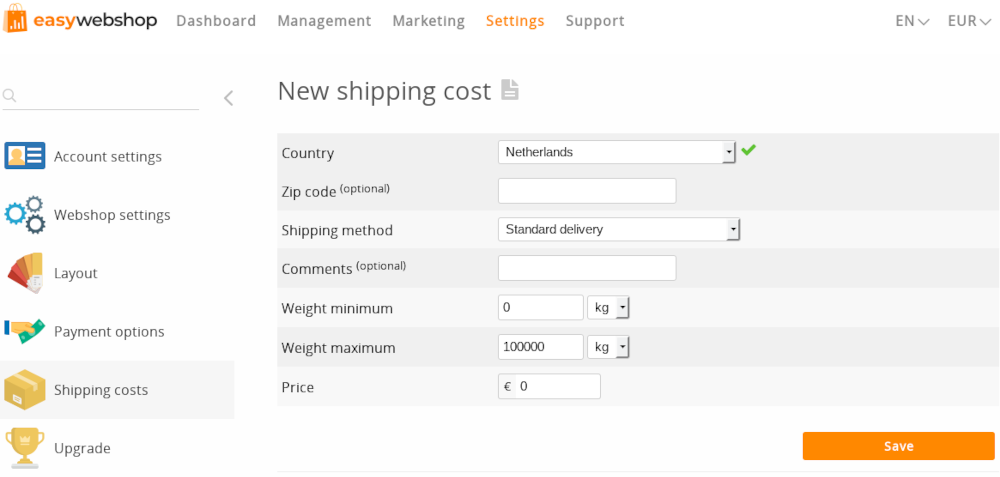
- País
- En todo el mundo: un coste de envío para el envío a cualquier parte del mundo (envío internacional). Si no hay coste de envío para todo el mundo, el cliente sólo podrá elegir entre una selección de países añadidos.
País: un coste de envío para el país seleccionado. - Código postal
- Puede establecer un coste de envío separado por ciudad o código postal. Esto se puede utilizar, por ejemplo, si usted proporciona un costo de envío más bajo para sus clientes que viven cerca. Puede introducir un código postal o el nombre de una ciudad, pero se recomienda un código postal ya que es menos probable que sus clientes lo tecleen mal.
Puede utilizar el comodín * (asterisco) para códigos postales, ciudades o provincias que empiecen o terminen con un determinado patrón. Por ejemplo 8* se aplicaría a todos los códigos postales que empiecen por 8.Este campo sólo es visible cuando hay un país añadido para el código postal. - Método de envío
- Seleccione el método de envío o servicio de entrega. También puede añadir métodos de envío personalizados. Se recomienda añadir un método de envío Recogida en la tienda que esté disponible a nivel mundial. De este modo, sus clientes siempre podrán realizar pedidos, aunque vivan en un país en el que no envíe los productos.
- Comentarios
- Un comentario opcional para el método de envío. Puede ser, por ejemplo, el lugar de recogida de un punto de recogida.
- Peso mínimo
- El peso mínimo para los gastos de envío, el valor por defecto es 0. Puede elegir si desea introducir el peso en Kilogramos o en Gramos Por defecto, los pesos se muestran en la unidad base SI Kilogramo.
- Peso máximo
- El peso máximo para los gastos de envío. Si no hay máximo, puede introducir 100000 para que el peso del carro de la compra sea siempre inferior a este máximo (a menos que venda montañas, en cuyo caso necesitará máximos superiores).
- Precio
- El precio o la tarifa de este gasto de envío en la moneda por defecto de la tienda web. Si se aplica el IVA, los precios de envío deben incluirlo. Para el método de envío Recoger en la tienda se recomienda establecer el precio en 0.
Haga clic en Guardar para añadir la regla de envío. Repita este procedimiento para añadir más métodos de envío, ubicaciones y clases de peso. Puede utilizar las mismas tarifas que su empresa de mensajería o puede definir sus propias tarifas.
Cuando las reglas de envío se solapen (por ejemplo, debido a la superposición de pesos), se mostrará en su tienda el coste de envío más bajo por método de envío.
Cuando haya lagunas en las reglas de envío (por ejemplo, pesos que no están definidos), no se mostrarán gastos de envío en la caja. Los clientes siempre podrán realizar su pedido, aunque los gastos de envío estén configurados incorrectamente o no estén definidos.
Puede probar si los gastos de envío funcionan como se espera realizando un pedido de prueba. Después puede eliminar los pedidos de prueba en Gestión > Pedidos.

Provincias y regiones
Puede establecer un coste de envío independiente para una provincia o región. En la aplicación, una serie de regiones están predefinidas, por lo que no tiene que introducir todos los códigos postales manualmente. Introduzca las siguientes regiones exactamente como se muestran aquí en el campo Código postal.
Provincias de Bélgica
Brussels Hoofdstedelijk Gewest, Provincie Waals-Brabant, Provincie Vlaams-Brabant, Provincie Antwerpen, Provincie Limburg, Provincie Luik, Provincie Namen, Provincie Henegouwen, Provincie Luxemburg, Provincie West-Vlaanderen, Provincie Oost-Vlaanderen.
Departamentos en Francia
Ain, Aisne, Allier, Alpes de Alta Provenza, Altos Alpes, Alpes Marítimos, Ardèche, Ardenas, Ariège, Aube, Aude, Aveyron, Bouches-du-Rhône, Calvados, Cantal, Charente, Charente Marítimo, Cher, Corrèze, Corse-du-Sud, Haute-Corse, Côte-d'Or, Côtes-d'Armor, Creuse, Dordoña, Doubs, Drôme, Eure, Eure-et-Loir, Finistère, Gard, Haute-Garonne, Gers, Gironde, Hérault, Ille-et-Vilaine, Indre, Indre-et-Loire, Isère, Jura, Landes, Loir-et-Cher, Loire, Haute-Loire, Loire-Atlantique, Loiret, Lot, Lot-et-Garonne, Lozère, Maine-et-Loire, Manche, Marne, Haute-Marne, Mayenne, Meurthe-et-Moselle, Mosa, Morbihan, Moselle, Nièvre, Norte, Oise, Orne, Pas-de-Calais, Puy-de-Dôme, Pirineos Atlánticos, Altos Pirineos, Pirineos Orientales, Bajo Rin, Alto Rin, Ródano, Lyon Metrópolis, Alto Saona, Saona y Loira, Sarthe, Saboya, Alta Saboya, París, Seine-Maritime, Seine-et-Marne, Yvelines, Deux-Sèvres, Somme, Tarn, Tarn-et-Garonne, Var, Vaucluse, Vendée, Vienne, Haute-Vienne, Vosges, Yonne, Territoire de Belfort, Essonne, Hauts-de-Seine, Seine-Saint-Denis, Val-de-Marne, Val-d'Oise, Guadeloupe, Martinique, Guyane, La Réunion, Mayotte
Regiones en España
Islas Baleares
Regiones de los Países Bajos
Waddeneilanden
Recuerde que también puede utilizar comodines en el campo de código postal en caso de que la región que desee no esté predefinida.
Edición o eliminación de un coste de envío
![]()
![]() Después de añadir los gastos de envío verá una lista con todos los gastos de envío que ha añadido.
Después de añadir los gastos de envío verá una lista con todos los gastos de envío que ha añadido.
Con los iconos de editar y eliminar puede cambiar los gastos de envío o eliminarlos.
Al eliminar un país de los gastos de envío, también se eliminarán los gastos de envío de los códigos postales de ese país.
Tendrá que confirmar si desea borrar un gasto de envío. No es posible deshacer la eliminación de un gasto de envío. Tendrá que añadir el coste de envío de nuevo.
Servicios de entrega
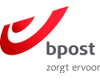
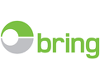
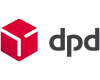
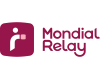
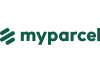


Puede conectar servicios de entrega a su tienda. La dirección de sus clientes se enviará al servicio de entrega y se creará un paquete automáticamente. Algunos servicios de entrega permiten a sus clientes elegir un punto de recogida en un mapa.
- Configure sus métodos de envío y los gastos de envío como desee
- Navegue hasta Configuración > Más opciones > Conexiones para elegir un servicio de entrega
- Haga clic en el botón Añadir y siga las instrucciones para conectarse
Necesitará una cuenta en el servicio de entrega para recibir sus credenciales de API que le permitirán conectar su tienda web al servicio de entrega. Los servicios de entrega disponibles en Conexiones pueden conectarse de forma sencilla. Normalmente el proceso sólo implica copiar y pegar dos claves para completar la conexión.
Todas las conexiones para los servicios de entrega disponibles están documentadas en la wiki:
Es posible solicitar que un desarrollador escriba conexiones adicionales para los servicios de entrega. Puede contactarnos para obtener una oferta de precio.
Descuentos por envío gratuito
Con la función descuentos y recargos puede ofrecer envíos gratuitos para condiciones predefinidas o para una combinación de condiciones.
Algunos ejemplos:
- Envío gratuito si el cliente compra 50 euros o más
- Envío gratuito en Suecia si el cliente compra al menos 3 productos
- Envío gratuito para los clientes del grupo Clientes premium
También son posibles estructuras de descuento más complejas, pero le recomendamos que las mantenga sencillas para no confundir a sus clientes ni ofrecer accidentalmente envíos gratuitos.
No añada más de una regla de descuento de envío gratuito. Con el tiempo se convertirá en un lío si las reglas de descuento son demasiado complejas. Nuestro servicio de asistencia no intervendrá si se producen descuentos no deseados cuando se combinan más de 3 reglas de descuento.
Preguntas frecuentes sobre el envío
- Recibí un pedido sin gastos de envío
- Por favor, asegúrese de que hay un coste de envío establecido para el peso total del carrito de la compra. Por ejemplo: los gastos de envío están configurados de 1Kg a 5Kg. Pero para un pedido, el peso total puede ser de 0,5Kg o 15Kg. En este caso, su cliente no verá los gastos de envío. Añada un coste de envío de 0Kg a 1Kg y de 5Kg a 100000Kg.
- Mi cliente no puede elegir un método de envío
- A veces deben cumplirse ciertas condiciones antes de que se muestre un método de envío. Por ejemplo: el cliente debe seleccionar primero el país o introducir un código postal antes de que la aplicación pueda mostrar los métodos de envío disponibles para esta ubicación.
- He recibido un pedido pero los gastos de envío se han calculado incorrectamente
- Normalmente una regla de gastos de envío está configurada incorrectamente. Realice exactamente el mismo pedido de prueba en su tienda y observe cómo se calculan los gastos de envío. Compruebe en la interfaz de gestión de envíos qué ajuste es aplicable y corríjalo si es necesario.
- En la gestión de envíos aparece un texto: Sin gastos de envío
- Cuando haya huecos en los pesos de envío, se mostrará un mensaje de advertencia Sin coste de envío. Esto se debe a que esta clase de peso no tiene regla de envío. En este caso, un cliente puede hacer un pedido sin gastos de envío.Los clientes siempre podrán realizar sus pedidos sin problemas; la aplicación no bloqueará un pedido en caso de una configuración errónea de los gastos de envío.Es una solución fácil: haga clic en el icono Editar para añadir un nuevo gasto de envío para esta clase de peso. Los campos de peso del formulario ya estarán configurados con los valores correctos.
Página siguiente: Configuración de descuentos y recargos
- Introducción
- Gestión de Productos
- Configuración de la Tienda Online
- Configuración de la cuenta y de la tienda
- Métodos de pago y proveedores de servicios de pago
- Facturas. Términos y condiciones
- Configuración de envíos
- Configuración de descuentos y recargos
- Registro de nombres de dominio y trasferencias de dominio
- Tienda en múltiples idiomas
- Conexión con otras plataformas
- Direcciones web personalizadas
- Gestionar varias tiendas online (Multishop)
- Correos electrónicos automáticos a los clientes
- Un diseño atractivo y creativo
- Gestión de pedidos
- Marketing / Mercadotecnia
- Módulos
- Copias de seguridad y exportación
- Correo electrónico y Webmail
- Cuentas de administrador
- Fotos en alta calidad
- Autenticación de doble factor
- Etiquetas
- Metaetiquetas - Verificación del sitio web
- Live Chat
- Presentación de diapositivas
- Estadísticas de visitantes - Google Analytics
- Filtros
- Terminal Punto de Venta (TPV)
- Personalizar formularios
- Productos descargables
- Sistema de reservaciones (Symcalia)
- Módulo: Libro de Visitas - Guestbook
- Contacto con el servicio de soporte técnico
